Daptar eusi
Henteu, kami henteu nyarioskeun Gambar Trace.
Ngarobah poto jadi ilustrasi digital atawa gambar rada béda jeung vektorisasi gambar. Kami henteu nganggo Image Trace di dieu, tibatan, kuring bakal nunjukkeun anjeun kumaha cara ngadamel gambar digital ti mimiti dina Adobe Illustrator.
Aya gaya ilustrasi digital anu béda, tapi 90% di antarana dimimitian ku garis. Janten kuring bakal nunjukkeun ka anjeun kumaha cara ngarobah poto janten gambar garis heula, sareng kami bakal nambihan elemen kana gambar garis pikeun nyiptakeun versi vektor gambar.
Catetan: Sadaya potret layar tina tutorial ieu dicandak tina Adobe Illustrator CC 2022 versi Mac. Windows atawa vérsi séjén bisa béda.
Kumaha Ngahurungkeun Gambar jadi Gambar Garis dina Adobe Illustrator
Tablet grafik disarankeun pisan pikeun nyieun ilustrasi digital. Éta ngagampangkeun gambar garis sareng ngeusian warna. Téhnisna, anjeun tiasa nganggo beurit ogé, tapi nalika anjeun ngagambar tangan bébas, hasilna henteu idéal.
Sanggeus outlining gambar, Anjeun oge bisa nambahkeun kelir atawa wangun kana gambar garis tur nyieun ilustrasi grafik digital.
Lengkah 1: Teundeun gambar nu Anjeun hoyong robah jadi gambar garis/ilustrasi dina Adobe Illustrator. Contona, Kaula bade nyieun gambar garis dumasar kana gambar cocktail ieu.

Lengkah 2: Turunkeun opacity jeung pake potong kompas keyboard Command + 2 atawa( Ctrl + 2 pikeun pamaké Windows) pikeun ngonci gambar.
Saé pikeun nurunkeun opacity sabab anjeun bakal ngalacak gambar nganggo alat gambar sareng garis anu anjeun tarik bakal langkung saé. Ngonci gambar nyegah mindahkeun éta ku kacilakaan sarta ngaco karya seni.
Lengkah 3: Pilih alat ngagambar tur mimitian lacak garis gambar. Anjeun tiasa ngamimitian tina bagian mana waé gambar. Ngan ngazum gede tur lacak.
Contona, kuring nganggo alat Pen pikeun ngalacak outline kaca heula.

Gumantung kana gaya gambar garis anu anjeun hoyong jieun, anjeun tiasa milih Alat Pen, Pensil, atanapi Kuas pikeun ngagambar dina Adobe Illustrator. Alat pena nyiptakeun garis anu langkung tepat, Pensil nyiptakeun jalur bebas tangan, sareng sikat langkung saé pikeun ngagambar garis tangan bebas.
Biasa nganggo alat Pen pikeun ngalacak outline, teras nganggo sikat pikeun nambihan detil.
Contona, di dieu kuring parantos ngalacak outline supados anjeun tiasa ningali gaya gambar garis anu diciptakeun ku alat pen.

Ayeuna kuring badé nganggo sikat pikeun nambihan detil. Nalika anjeun nganggo alat kuas pikeun ngagambar, buka panel Sikat supados anjeun tiasa milih sareng ngalih antara sikat anu béda kalayan gampang.
Sareng ieu anu kuring kéngingkeun.

Ayeuna anjeun tiasa muka konci gambar asli sareng ngahapus pikeun ningali kumaha gambar garis.
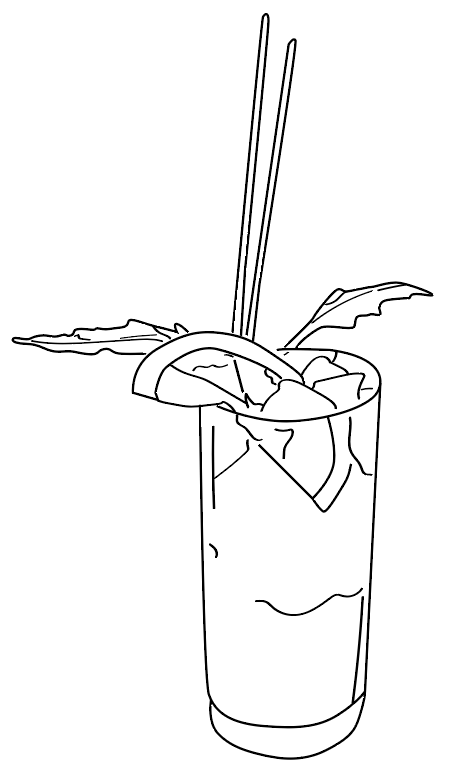
Anjeun bisa ngarobah gaya stroke jeung beurat, atawa boga beurat stroke béda pikeungaris béda. Éta sadayana terserah anjeun.
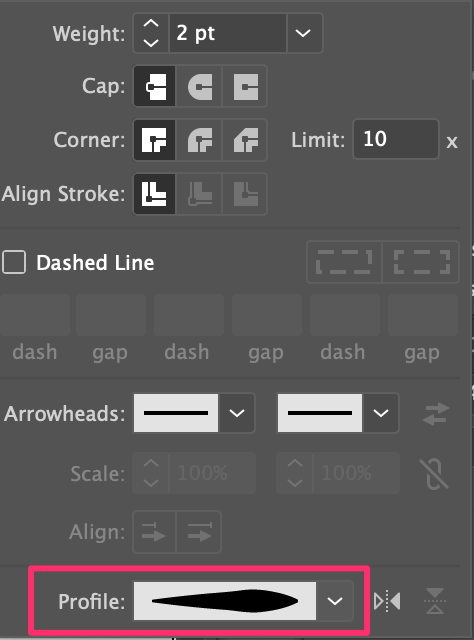
Misalna, kuring sok resep ngarobah profil rubak stroke sangkan gambarna katingalina kurang kaku.
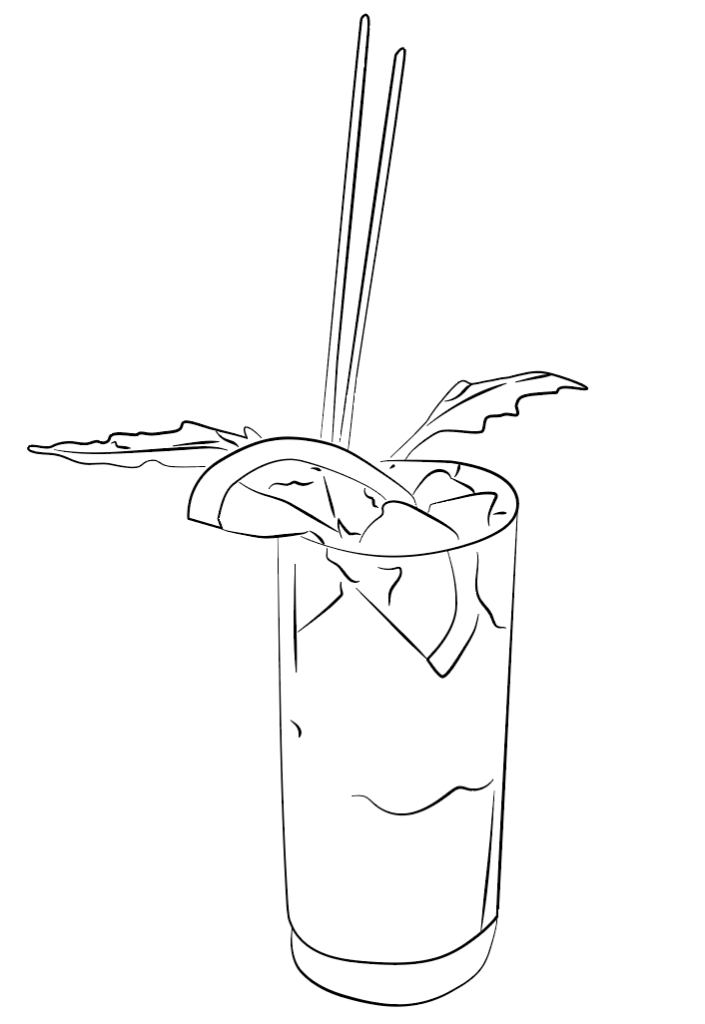
Alternatipna, anjeun tiasa nambihan gaya sapuan kuas tibatan ngarobih profil lebar guratan.
Jadi kieu kumaha anjeun ngarobah poto jadi gambar garis dina Adobe Illustrator.
Kumaha Nyieun Ilustrasi Digital dina Adobe Illustrator
Saatos ngalacak garis, anjeun tiasa nambihan warna sareng bentuk kana gambar. Upami anjeun hoyong ngadamel vérsi ilustrasi digital tina gambar, tuturkeun léngkah-léngkah ieu di handap.
Hayu urang make gambar nu sarua ti luhur.
Lengkah 1: Lacak outline poto nganggo cara anu ku kuring diwanohkeun di luhur pikeun nyieun gambar garis.

Lengkah 2: Pindah ka menu overhead Objék > Buka Konci Kabéh ku kituna anjeun bisa mindahkeun gambar nu ku anjeun dikonci saméméhna pikeun ngagambar garis.
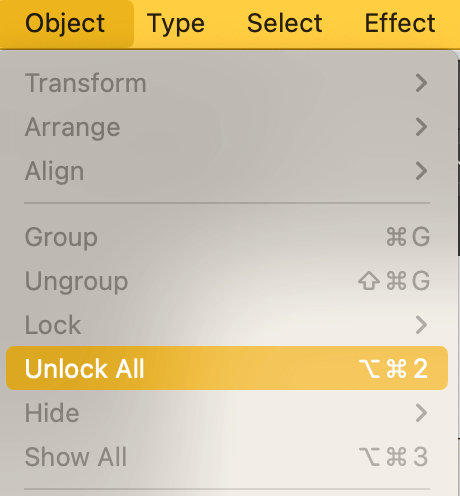
Lengkah 3: Pindahkeun gambar di gigireun garis anu anjeun gambarkeun, teras balikkeun opacity ka 100%. Léngkah ieu nyaéta pikeun nyiapkeun gambar pikeun sampling warna.

Lengkah 4: Pake Alat Eyedropper (potong kompas keyboard I ) pikeun sampel kelir tina gambar aslina tur nyieun warna palette.

Lengkah 5: Warna gambar. Aya sababaraha cara pikeun ngeusian warna dina Adobe Illustrator, gumantung kana épék anu anjeun hoyong jieun.
Contona, upami anjeun hoyong ngadamel gaya cat caiilustrasi, make sikat watercolor. Upami teu kitu, nganggo Live Paint Bucket mangrupikeun cara anu paling gancang. Pilihan séjén nyaéta ngan saukur milih objék sareng milih warna, tapi metodeu ieu langkung saé pikeun jalur katutup.
Lamun anjeun mutuskeun pikeun ngagunakeun Live Paint Bucket, buka menu overhead Objék > Live Paint > Jieun pikeun nyieun grup cet hirup. Anjeun bakal ningali sadaya stroke sareng jalur dikelompokkeun babarengan.
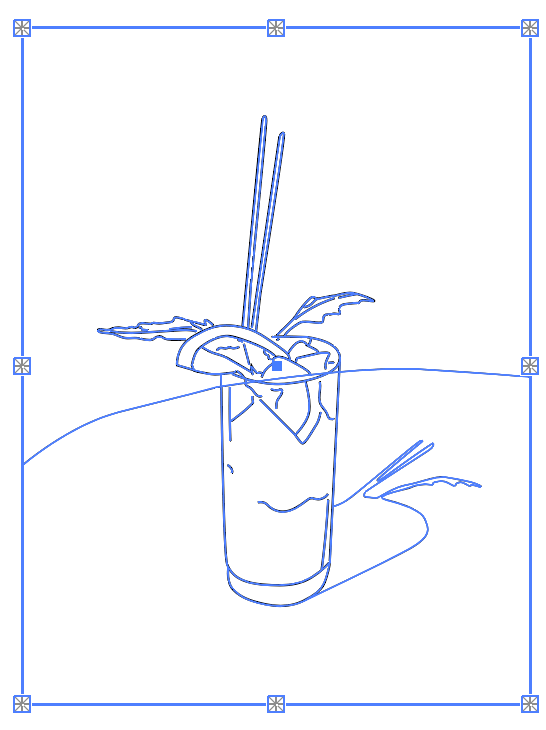
Pilih alat Live Paint Bucket tur mimitian ngawarnaan! Anjeun tiasa nyabut atanapi tetep warna stroke.

Anjeun bisa jadi teu meunang sakabéh wewengkon diwarnaan sabab wewengkon jalur kabuka teuas pikeun ngadalikeun.
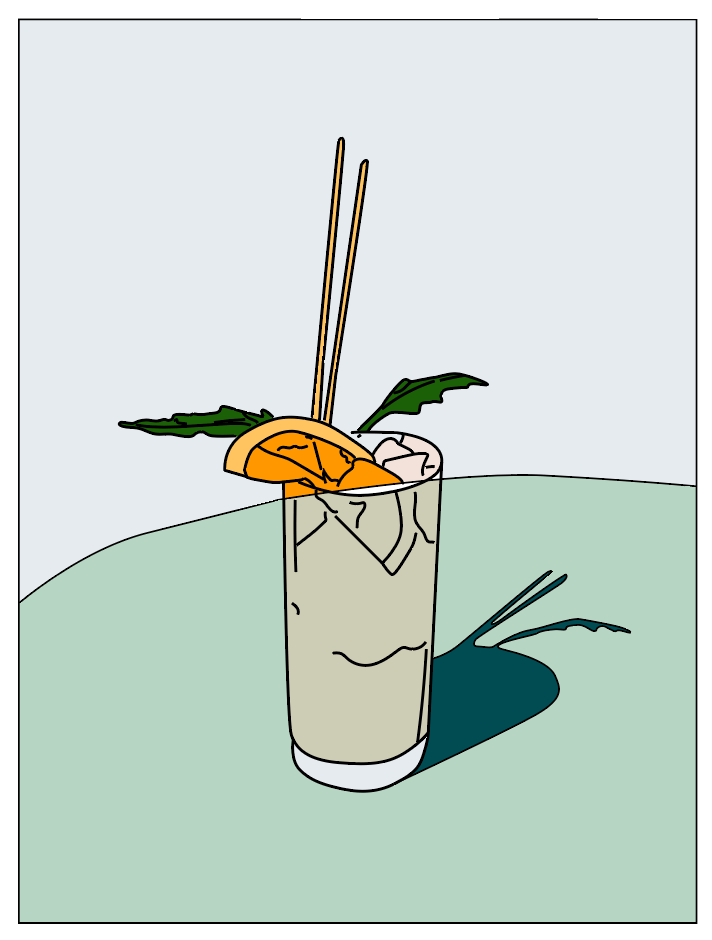
Tapi anjeun salawasna bisa make sikat pikeun nambahkeun detil jeung finalize karya seni.
Ieu naon anu kuring kéngingkeun. Mirip pisan, kan?
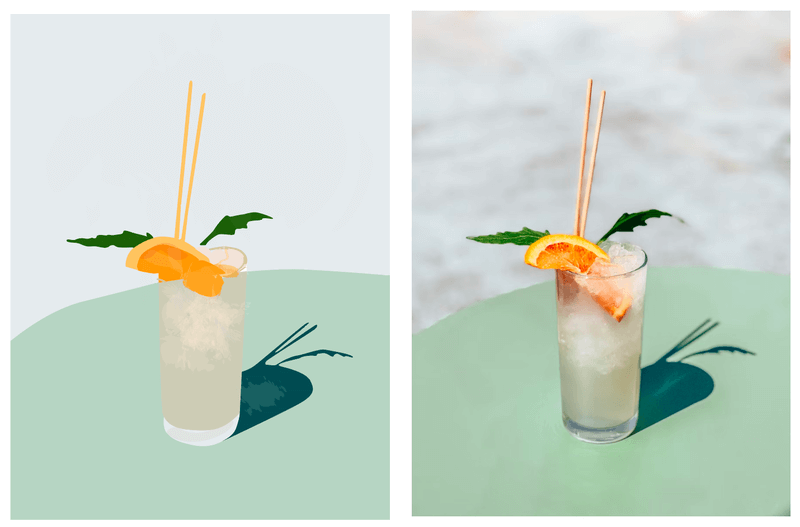
Pikiran Akhir
Ngarobah poto jadi ilustrasi digital atawa gambar garis butuh sababaraha usaha, tapi lamun anjeun milih alat anu bener tur turutan lengkah anu bener, prosés bisa disederhanakeun.
Sareng sadaya detil penting. Contona, ngonci gambar nyegah anjeun mindahkeun atawa ngahapus ku teu kahaja, nurunkeun opacity mantuan ngalacak outline, jsb

